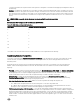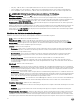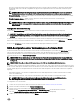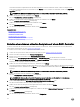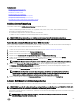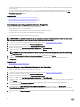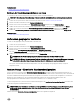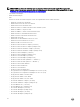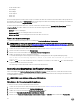Users Guide
Wenn die Nicht-RAID-Festplattenlaufwerke mit dem ausgewählten Controller verbunden werden, wählen Sie die physischen
Nicht-RAID-Festplattenlaufwerke aus, und klicken Sie auf Weiter, um sie zu initialisieren. Andernfalls wird die Seite RAID-Stufe
auswählen angezeigt.
ANMERKUNG: Während der Initialisierung werden alle Daten auf den Nicht-RAID-Laufwerken gelöscht.
6. Wählen Sie die RAID-Stufe aus und klicken Sie auf Weiter.
Die Seite Physikalisches Laufwerk auswählen wird angezeigt.
7. Wählen Sie die Eigenschaften der physikalischen Laufwerke aus und klicken Sie auf Weiter.
Die Seite Virtuelle Laufwerksattribute wird angezeigt.
8. Wählen Sie Parameter für virtuelle Laufwerke und klicken Sie auf Weiter.
Die Seite Zusammenfassung wird angezeigt.
9. Um die RAID-Konfiguration zu übernehmen, klicken Sie auf Fertig stellen.
Verwandte Links
Auswählen eines RAID-Controllers
Fremdkonfiguration ermittelt
Auswählen von RAID-Stufen
Auswählen physischer Festplatten
Einrichten der Attribute der virtuellen Festplatte
Anzeigen der Zusammenfassung
Erstellen einer sicheren virtuellen Festplatte auf einem RAID-Controller
Stellen Sie sicher, dass der Controller mit einem lokalen Schlüssel verschlüsselt ist. Weitere Informationen zum Verschlüsseln mit
einem lokalen Schlüssel finden Sie unter Schlüsselverschlüsselung.
So erstellen Sie eine sichere virtuelle Festplatte auf einem RAID-Controller:
1. Starten Sie Lifecycle Controller. Weitere Informationen finden Sie unter Starten von Lifecycle Controller.
2. Klicken Sie im linken Fensterbereich auf Hardware-Konfiguration.
3. Klicken Sie im rechten Fensterbereich auf Konfigurationsassistenten.
4. Klicken Sie unter Speicherkonfigurationsassistenten auf RAID-Konfiguration, um den Assistenten zu starten.
Die Seiten Aktuelle RAID-Konfiguration anzeigen und Controller auswählen werden zusammen mit Informationen darüber
angezeigt, ob die angezeigte virtuelle Festplatte sicher ist.
5. Wählen Sie einen sicherheitsfähigen Controller aus, und klicken Sie auf Weiter.
Wenn die Nicht-RAID-Festplatten mit dem ausgewählten Controller verbunden werden, wählen Sie die physischen Nicht-RAID-
Festplattenlaufwerke aus, und klicken Sie auf Weiter, um sie zu initialisieren. Anderenfalls wird die Seite RAID-Stufe auswählen
angezeigt.
ANMERKUNG: Während der Initialisierung werden alle Daten auf den Nicht-RAID-Laufwerken gelöscht.
6. Wählen Sie die RAID-Stufe aus und klicken Sie auf Weiter.
Die Seite Physikalisches Laufwerk auswählen wird angezeigt.
ANMERKUNG: Erstellen Sie virtuelle Startfestplatten nur aus Festplatten der Steckplätze 0-3 des Systems.
Steckplatzinformationen finden Sie im Benutzerhandbuch zum System.
7. Wählen Sie im Dropdown-Menü Verschlüsselungsfunktionalität Selbstverschlüsselung aus.
Die selbstverschlüsselnden Laufwerke (SEDs) werden angezeigt.
8. Wählen Sie die SEDs aus und legen Sie deren Eigenschaften fest. Klicken Sie dann auf Weiter.
Die Seite Virtuelle Laufwerksattribute wird angezeigt.
9. Legen Sie die Parameter der virtuellen Festplatte fest, wählen Sie die Option Sichere virtuelle Festplatte aus, und klicken Sie
auf Weiter.
Die Seite Zusammenfassung wird angezeigt.
10. Um die RAID-Konfiguration zu übernehmen, klicken Sie auf Fertigstellen.
54